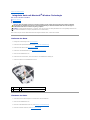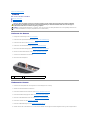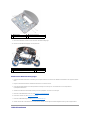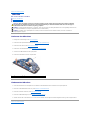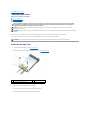Dell™Vostro™A90Service-Handbuch
Anmerkungen, Hinweise und Vorsichtshinweise
IrrtümerundtechnischeÄnderungenvorbehalten.
©2008DellInc.AlleRechtevorbehalten.
DieVervielfältigungdieserMaterialieninjeglicherWeiseohnevorherigeschriftlicheGenehmigungvonDellInc.iststrengstensuntersagt.
In diesem Text verwendete Marken: Dell, das DELL Logo, und Vostro sind Marken von Dell Inc.; Bluetooth ist eine eingetragene Marke von Bluetooth SIG, Inc. und wird von Dell in
Lizenz verwendet. Microsoft, Windows und Windows XP sind entweder Markenzeichen oder eingetragene Markenzeichen der Microsoft Corporation in den Vereinigten Staaten
und/oderanderenLändern.
Alle anderen in dieser Dokumentation genannten Marken und Handelsbezeichnungen sind Eigentum der jeweiligen Hersteller und Firmen. Dell Inc. erhebt keinen Anspruch auf
Marken und Handelsbezeichnungen mit Ausnahme der eigenen.
September 2009 Rev. A01
Bevor Sie beginnen
Modulabdeckung
Speichermodul
SSD-Laufwerk
Wireless-Mini-Card
Tastatur
Handballenstütze
Integrierte Karte mit Bluetooth®Wireless-Technologie
Betriebsschalterplatine
Bildschirm
Lautsprecher
Kamera
Systemplatine
Mikrofon
Knopfzellenbatterie
Aktualisieren des BIOS
ANMERKUNG: EineANMERKUNGmachtaufwichtigeInformationenaufmerksam,mitdenenSiedenComputerbessereinsetzenkönnen.
HINWEIS: EinHINWEISwarntvormöglichenBeschädigungenderHardwareoderDatenverlustundzeigt,wiediesevermiedenwerdenkönnen.
VORSICHT: VORSICHTweistaufGefahrenhin,diezuSachschäden,VerletzungenoderzumTodführenkönnen.

ZurückzumInhaltsverzeichnis
Modulabdeckung
Dell™Vostro™A90Service-Handbuch
Entfernen der Modulabdeckung
Einsetzen der Modulabdeckung
Entfernen der Modulabdeckung
1. Befolgen Sie die Anweisungen unter Bevor Sie beginnen.
2. Entfernen Sie die zwei Schrauben an der Speichermodulabdeckung.
3. Heben Sie die Abdeckung in dem in der Abbildung gezeigten Winkel vom Computer ab.
Einsetzen der Modulabdeckung
1. Richten Sie die Zapfen an der Speichermodulabdeckung mit der Unterseite des Computers aus und bringen Sie die Modulabdeckung mit sanftem Druck
wieder an.
2. Setzen Sie die zwei Schrauben an der Speichermodulabdeckung ein und ziehen Sie sie fest.
3. Schieben Sie den Akku in das Akkufach hinein, bis er einrastet.
4. Schieben Sie die Akkuverriegelung in die verriegelte Position.
ZurückzumInhaltsverzeichnis
VORSICHT: BevorSieArbeitenimInnerendesComputersausführen,lesenSiezunächstdieimLieferumfangdesComputersenthaltenen
Sicherheitshinweise.ZusätzlicheInformationenzurbestmöglichenEinhaltungderSicherheitsrichtlinienfindenSieaufderHomepagezur
Richtlinienkonformitätunterwww.dell.com/regulatory_compliance.
VORSICHT: FührenSiediefolgendenSchritteaus,bevorSiefortfahren:SchaltenSiedenComputeraus,ziehenSiedasNetzteilausder
Steckdose und dem Computer, trennen Sie das Modem vom Wandanschluss und vom Computer und entfernen Sie alle externen Kabel vom
Computer.
HINWEIS: UmelektrostatischeEntladungenzuvermeiden,erdenSiesichmittelseinesErdungsarmbandesoderdurchregelmäßigesBerühreneiner
nichtlackiertenMetallfläche(beispielsweiseeinesAnschlussesaufderRückseitedesComputers).
1
Speichermodulabdeckung
2
Zapfen der Speichermodulabdeckung (3)
3
Schraube (2)

ZurückzumInhaltsverzeichnis
Bevor Sie beginnen
Dell™Vostro™A90Service-Handbuch
Empfohlene Werkzeuge
Ausschalten des Computers
Vor der Arbeit im Innern des Computers
DieserAbschnittenthältVerfahrenfürdasEntfernenundInstallierenvonKomponentenvonbzw.inIhremComputer.Wennnichtandersangegeben,wirdbei
jedem Verfahren vorausgesetzt, dass folgende Bedingungen zutreffen:
l Sie haben die Schritte unter Ausschalten des Computers und Vor der Arbeit im Innern des Computersausgeführt.
l Sie haben die im Lieferumfang Ihres Computers enthaltenen Sicherheitsinformationen gelesen.
l Eine Komponente kann ersetzt oder, wenn sie separat erworben wurde, installiert werden, indem der Entfernungsvorgang in umgekehrter Reihenfolge
ausgeführtwird.
Empfohlene Werkzeuge
FürdieindiesemDokumentbeschriebenenVerfahrensindggf.diefolgendenWerkzeugeerforderlich:
l Kleiner Schlitzschraubenzieher
l Kreuzschlitzschraubenzieher
l CD mit dem Programm zur Flash-BIOS-Aktualisierung
Ausschalten des Computers
1. SpeichernundschließenSieallegeöffnetenDateienundbeendenSieallegeöffnetenProgramme.
2. Fahren Sie das Betriebssystem herunter:
Windows
®
XP:
Klicken Sie auf Start® Ausschalten® Ausschalten.
Ubuntu
®
Dell Desktop:
Klicken Sie auf ® Beenden ® Herunterfahren.
Ubuntu
®
klassischer Desktop:
Klicken Sie auf ® Herunterfahren.
3. StellenSiesicher,dassderComputerundalleangeschlossenenGeräteausgeschaltetsind.WennderComputerunddieangeschlossenen
PeripheriegerätebeimHerunterfahrendesBetriebssystemsnichtautomatischausgeschaltetwerden,haltenSiedenNetzschaltersolangegedrückt,bis
sich der Computer ausschaltet.
Vor der Arbeit im Innern des Computers
DiefolgendenSicherheitshinweiseschützendenComputervormöglichenSchädenunddienenderpersönlichenSicherheitdesBenutzers.
ANMERKUNG: Die CD mit dem Programm zur Flash-BIOS-AktualisierungbeimAustauschderSystemplatinewirdnurinbestimmtenLändernmitgeliefert.
HINWEIS: UmDatenverlustzuvermeiden,speichernundschließenSieallegeöffnetenDateienundbeendenSiealleaktivenProgramme,bevorSieden
Computer ausschalten.
VORSICHT: BevorSieArbeitenimInnerendesComputersausführen,lesenSiezunächstdieimLieferumfangdesComputersenthaltenen
Sicherheitshinweise.ZusätzlicheInformationenzurbestmöglichenEinhaltungderSicherheitsrichtlinienfindenSieaufderHomepagezur
Richtlinienkonformitätunterwww.dell.com/regulatory_compliance.
HINWEIS: GehenSiemitKomponentenundErweiterungskartenvorsichtigum.BerührenSiekeineKomponentenoderdieKontakteaufeinerKarte.
HaltenSieKartenausschließlichandenRändernoderamMontageblechfest.FassenSieKomponentenwieProzessorengrundsätzlichandenKanten
und niemals an den Kontaktstiften an.

1. StellenSiesicher,dassdieArbeitsoberflächeebenundsauberist,damitdieComputerabdeckungnichtzerkratztwird.
2. Schalten Sie Ihren Computer aus (siehe Ausschalten des Computers).
3. Falls der Computer an eine Dockingstation angeschlossen ist, trennen Sie die Verbindung. Weitere Anweisungen hierzu finden Sie in der Dokumentation
zum Docking-Gerät.
4. DrückenSieaufeventuellinden3-in-1-Speicherkartenleser eingelegte Karten und werfen Sie diese aus.
5. Trennen Sie alle Telefon- und Netzwerkkabel vom Computer.
6. TrennenSiedenComputersowiealledaranangeschlossenenGerätevomStromnetz.
7. Drehen Sie den Computer um.
8. Schieben Sie den Riegel der Akkufach-FreigabevorrichtungundderAkkuverriegelunginRichtungderäußerenKanten.
9. Ziehen Sie den Akku aus dem Akkufach heraus.
10. DrehenSiedenComputermitderOberseitenachoben.ÖffnenSiedenBildschirmunddrückenSiedenBetriebsschalter,umdieSystemplatinezuerden.
ZurückzumInhaltsverzeichnis
VORSICHT: VieleReparaturenamComputerdürfennurvoneinemzertifiziertenServicetechnikerausgeführtwerden.SiesolltennurdieBehebungvon
StörungensowieeinfacheReparaturenunterBerücksichtigungderjeweiligenAngabenindenProduktdokumentationenvonDelldurchführen,bzw.die
elektronischen oder telefonischen Anweisungen des Service- undSupportteamsvonDellbefolgen.SchädendurchnichtvonDellgenehmigte
Wartungsversuche werden nicht durch die Garantie abgedeckt. Lesen und beachten Sie die Sicherheitshinweise, die Sie zusammen mit Ihrem Produkt
erhalten haben.
HINWEIS: Ziehen Sie beim Trennen eines Kabels vom Computer nur am Stecker oder an der Zuglasche und nicht am Kabel selbst. Manche Kabel
besitzeneinenSteckermitSicherungsklammern.WennSieeinsolchesKabelabziehen,drückenSievordemHerausziehendesSteckersdie
Sicherungsklammernnachinnen.HaltenSiebeimTrennenvonSteckverbindungendieAnschlüssegerade,umkeineStiftezuverbiegen.AchtenSievor
demAnschließeneinesKabelsdarauf,dassdieSteckerkorrektausgerichtetundnichtverkantetaufgesetztwerden.
HINWEIS: UmSchädenamComputerzuvermeiden,führenSiefolgendeSchritteaus,bevorSiemitdenArbeitenimInnerndesComputersbeginnen.
HINWEIS: WennSieeinNetzwerkkabeltrennen,ziehenSieeszuerstamComputerunddannamNetzwerkgerätab.
HINWEIS: UmSchädenanderSystemplatinezuvermeiden,müssenSiedenAkkuausdemAkkufachentfernen,bevorSiemitArbeitenim
Computergehäusebeginnen.
HINWEIS: VerwendenSieausschließlichAkkusfürgenaudiesenDell-Computer,umBeschädigungendesComputerszuvermeiden.VerwendenSie
keineAkkus,diefürandereDell-Computer bestimmt sind.
1
Akkufach-Freigabevorrichtung
2
Akku
3
Akkuverriegelung

ZurückzumInhaltsverzeichnis
Aktualisieren des BIOS
Dell™Vostro™A90Service-Handbuch
Aktualisieren des BIOS von einer CD
Aktualisieren des BIOS vom SSD-Laufwerk unter Windows®XP
Aktualisieren des BIOS vom SSD-Laufwerk unter Ubuntu®
Wenn zum Lieferumfang der neuen Systemplatine eine CD mit einem Programm zur BIOS-Aktualisierunggehört,aktualisierenSiedasBIOSvonderCD.Ist
keine CD mit einem Programm zur Flash-BIOS-Aktualisierungverfügbar,aktualisierenSiedasBIOSvomSSD-Laufwerk.
Aktualisieren des BIOS von einer CD
1. VergewissernSiesich,dassderNetzadapterangeschlossenundderHauptakkuordnungsgemäßinstalliertist.
2. Legen Sie die CD mit dem Programm zur BIOS-Aktualisierung ein und schalten Sie den Computer erneut ein.
Folgen Sie den Anweisungen auf dem Bildschirm. Der Computer setzt den Startvorgang fort und aktualisiert das neue BIOS. Nach dem Abschluss der
AktualisierungführtderComputerautomatischeinenNeustartdurch.
3. DrückenSiewährenddesPOST-Vorgangs auf <0>, um das System-Setup-Programm aufzurufen.
4. DrückenSie<Fn>und<F9>,umdieStandardeinstellungendesComputerszurückzusetzen.
5. DrückenSie<Esc>undwählenSiedanndieOptionSave changes and reboot(Änderungenspeichernundneustarten)unddrückenSiedie
Eingabetaste,umdieKonfigurationsänderungenzuspeichern.
6. Entfernen Sie die CD mit dem Programm zur Flash-BIOS-Aktualisierung aus dem Laufwerk und starten Sie den Computer neu.
Aktualisieren des BIOS vom SSD-Laufwerk unter Windows
®
XP
1. VergewissernSiesich,dassderNetzadapterangeschlossen,derHauptakkuordnungsgemäßinstalliertundeinNetzwerkkabelangeschlossenist.
2. Schalten Sie den Computer ein.
3. Suchen Sie unter support.dell.com nach der neuesten BIOS- AktualisierungsdateifürIhrenComputer.
4. Klicken Sie auf Download Now (Jetzt herunterladen), um die Datei herunterzuladen.
5. Wenn das Fenster Export Compliance Disclaimer (Exportbestimmungen und Haftungsausschluss) angezeigt wird, klicken Sie auf Yes, I Accept this
Agreement (Ja, ich stimme dieser Vereinbarung zu).
Das Fenster File Download (Dateidownload) wird angezeigt.
6. Klicken Sie auf Save this program to disk(DiesesProgrammaufderFestplattespeichern)undanschließendaufOK.
Das Fenster Save In (Speichern unter) wird angezeigt.
7. KlickenSieaufdenPfeilnachunten,umdasMenüSave In(Speichernunter)anzuzeigenundklickenSieanschließendaufDesktop und dann auf Save
(Speichern).
8. Klicken Sie auf Close(Schließen),wenndasFensterDownload Complete (Download beendet) angezeigt wird.
DasDateisymbolwirdaufIhremDesktopangezeigtundträgtdenselbenNamenwiedieheruntergeladeneBIOS-Aktualisierungsdatei.
9. Doppelklicken Sie auf das Dateisymbol auf dem Desktop und folgen Sie den Anweisungen auf dem Bildschirm.
ANMERKUNG: IhrComputerwirdmöglicherweisemiteinemexternenoptischenLaufwerkausgeliefert.VerwendenSieeinexternesoptischesLaufwerk
odereinexternesSpeichergerätfürdieVerfahren,beidenenDiscsverwendetwerden.
ANMERKUNG: Falls Sie zum Aktualisieren des BIOS eine CD mit dem Programm zur BIOS-Aktualisierung verwenden, richten Sie den Computer so ein,
dass er von einer CD aus startet, bevor Sie die CD einlegen.
ANMERKUNG: IhrComputerwirdmöglicherweisemiteinemexternenoptischenLaufwerkausgeliefert.VerwendenSieeinexternesoptischesLaufwerk
odereinexternesSpeichergerätfürdieVerfahren,beidenenDiscsverwendetwerden.

Aktualisieren des BIOS vom SSD-Laufwerk unter Ubuntu
®
1. VergewissernSiesich,dassderNetzadapterangeschlossenundderHauptakkuordnungsgemäßinstalliertist.
2. Schalten Sie den Computer ein.
3. Klicken Sie auf ® Places (Speicherorte)® Documents (Dokumente).
4. Erstellen Sie ein neues Verzeichnis mit dem Namen BIOS.
5. Suchen Sie unter support.dell.com nach der neuesten BIOS- AktualisierungsdateifürIhrenComputer.
6. Klicken Sie auf Download Now (Jetzt herunterladen), um die Datei herunterzuladen.
7. Wenn das Fenster Export Compliance Disclaimer (Exportbestimmungen und Haftungsausschluss) angezeigt wird, klicken Sie auf Yes, I Accept this
Agreement (Ja, ich stimme dieser Vereinbarung zu).
Das Fenster File Download (Dateidownload) wird angezeigt.
8. Klicken Sie auf Save this program to disk(DiesesProgrammaufderFestplattespeichern)undanschließendaufOK.
Das Fenster Save In (Speichern unter) wird angezeigt.
9. KlickenSieaufdenPfeilnachunten,umdasMenüSave In(Speichernunter)anzuzeigen,wählenSieDocuments (Dokumente)® BIOS und klicken Sie
anschließendSave (Speichern).
10. Klicken Sie auf Close(Schließen),wenndasFensterDownload Complete (Download beendet) angezeigt wird.
11. ÖffnenSiedieTerminal-Befehlszeilenanwendung und verfahren Sie wie folgt:
a. Geben Sie sudo -s ein.
b. Geben Sie Ihr Kennwort ein.
c. Geben Sie cd Documents ein.
d. Geben Sie cd BIOS ein.
e. Geben Sie ./a90A00 ein.
Die Meldung „flash start...” ein.
Der Computer startet automatisch neu, nachdem das BIOS aktualisiert wurde.
ZurückzumInhaltsverzeichnis
ANMERKUNG: IhrComputerwirdmöglicherweisemiteinemexternenoptischenLaufwerkausgeliefert.VerwendenSieeinexternesoptischesLaufwerk
odereinexternesSpeichergerätfürdieVerfahren,beidenenDiscsverwendetwerden.

ZurückzumInhaltsverzeichnis
Integrierte Karte mit Bluetooth
®
Wireless-Technologie
Dell™Vostro™A90Service-Handbuch
Entfernen der Karte
Einsetzen der Karte
Falls Sie Ihren Computer mit einer Bluetooth Wireless-Technologie-Karte bestellt haben, ist diese schon installiert.
Entfernen der Karte
1. Befolgen Sie die Anweisungen unter Bevor Sie beginnen.
2. Entfernen Sie die Speichermodulabdeckung (siehe Entfernen der Modulabdeckung).
3. Entfernen Sie die Tastatur (siehe Entfernen der Tastatur).
4. EntfernenSiedieHandballenstütze(sieheEntfernenderHandballenstütze).
5. DrehenSiedieHandballenstützeum.
6. EntfernenSiediezweiSchrauben,mitdenendieKarteanderHandballenstützebefestigtist.
7. HebenSiedieKarteausderHandballenstützeheraus.
Einsetzen der Karte
1. Setzen Sie die Karte in den Steckplatz ein und ziehen Sie die zwei Schrauben fest.
2. DrehenSiedieHandballenstützeum.
3. BauenSiedieHandballenstützewiederein(sieheEinbauenderHandballenstütze).
4. Bauen Sie die Tastatur wieder ein (siehe Einbauen der Tastatur).
VORSICHT: BevorSieArbeitenimInnerendesComputersausführen,lesenSiezunächstdieimLieferumfangdesComputersenthaltenen
Sicherheitshinweise.ZusätzlicheInformationenzurbestmöglichenEinhaltungderSicherheitsrichtlinienfindenSieaufderHomepagezur
Richtlinienkonformitätunterwww.dell.com/regulatory_compliance.
HINWEIS: UmelektrostatischeEntladungenzuvermeiden,erdenSiesichmittelseinesErdungsarmbandesoderdurchregelmäßigesBerühreneiner
nichtlackiertenMetallflächeamComputer(beispielsweiseanderGeräterückseite).
1
Schraube (2)
2
Interne Karte mit Bluetooth Wireless-Technologie
3
Kabel

ZurückzumInhaltsverzeichnis
Kamera
Dell™Vostro™A90Service-Handbuch
Entfernen der Kamera
Einbauen der Kamera
Entfernen der Kamera
1. Befolgen Sie die Anweisungen unter Bevor Sie beginnen.
2. Entfernen Sie die Speichermodulabdeckung (siehe Entfernen der Modulabdeckung).
3. Entfernen Sie die Tastatur (siehe Entfernen der Tastatur).
4. EntfernenSiedieHandballenstütze(sieheEntfernenderHandballenstütze).
5. Entfernen Sie die Bildschirmbaugruppe (siehe Entfernen der Bildschirmbaugruppe).
6. Entfernen Sie den Bildschirmrahmen (siehe Entfernen des Bildschirmrahmens).
7. Trennen Sie das Kamerakabel vom Anschluss.
8. Entfernen Sie die Kameraplatine.
Einbauen der Kamera
1. RichtenSiedieKameraplatineüberdenLanglöchernausundbefestigenSiesievorsichtig.
2. SchließenSiedasKamerakabelamAnschlussan.
3. Bauen Sie den Bildschirmrahmen wieder ein (siehe Einbauen des Bildschirmrahmens).
4. Bauen Sie die Bildschirmbaugruppe ein (siehe Einbauen der Bildschirmbaugruppe).
5. BauenSiedieHandballenstützewiederein(sieheEinbauenderHandballenstütze).
6. Bauen Sie die Tastatur ein (siehe Einbauen der Tastatur).
7. Bauen Sie die Modulabdeckung ein (siehe Einsetzen der Modulabdeckung).
8. Schieben Sie den Akku in das Akkufach ein, bis er einrastet und schieben Sie den Riegel der Akkufach-Freigabevorrichtung in die verriegelte Position.
VORSICHT: BevorSieArbeitenimInnerendesComputersausführen,lesenSiezunächstdieimLieferumfangdesComputersenthaltenen
Sicherheitshinweise.ZusätzlicheInformationenzurbestmöglichenEinhaltungderSicherheitsrichtlinienfindenSieaufderHomepagezur
Richtlinienkonformitätunterwww.dell.com/regulatory_compliance.
HINWEIS: UmelektrostatischeEntladungenzuvermeiden,erdenSiesichmittelseinesErdungsarmbandesoderdurchregelmäßigesBerühreneiner
nichtlackiertenMetallflächeamComputer(beispielsweiseanderGeräterückseite).
1
Kamera
2
Kamerakabelanschluss

ZurückzumInhaltsverzeichnis
Knopfzellenbatterie
Dell™Vostro™A90Service-Handbuch
Entfernen der Knopfzellenbatterie
Einsetzen der Knopfzellenbatterie
Entfernen der Knopfzellenbatterie
1. Befolgen Sie die Anweisungen unter Bevor Sie beginnen.
2. Entfernen Sie die Speichermodulabdeckung (siehe Entfernen der Modulabdeckung).
3. Entfernen Sie die Tastatur (siehe Entfernen der Tastatur).
4. EntfernenSiedieHandballenstütze(sieheEntfernenderHandballenstütze).
5. Entfernen Sie die Bildschirmbaugruppe (siehe Entfernen der Bildschirmbaugruppe).
6. Entfernen Sie die Systemplatine (siehe Entfernen der Systemplatine).
7. Drehen Sie die Systemplatine auf die andere Seite.
8. Trennen Sie das Kabel der Knopfzellenbatterie vom Systemplatinenanschluss.
9. Entfernen Sie die Knopfzellenbatterie.
Einsetzen der Knopfzellenbatterie
1. Setzen Sie die Knopfzellenbatterie ein.
2. SchließenSiedasKnopfzellenbatteriekabelandenSystemplatinensteckeranundhaltenSiedieKnopfzellenbatterieanihrerPosition.
3. Bauen Sie die Systemplatine ein (siehe Einsetzen der Systemplatine).
4. Bauen Sie die Bildschirmbaugruppe ein (siehe Einbauen der Bildschirmbaugruppe).
5. BauenSiedieHandballenstützewiederein(sieheEinbauenderHandballenstütze).
6. Bauen Sie die Tastatur wieder ein (siehe Einbauen der Tastatur).
VORSICHT: BevorSieArbeitenimInnerendesComputersausführen,lesenSiezunächstdieimLieferumfangdesComputersenthaltenen
Sicherheitshinweise.ZusätzlicheInformationenzurbestmöglichenEinhaltungderSicherheitsrichtlinienfindenSieaufderHomepagezur
Richtlinienkonformitätunterwww.dell.com/regulatory_compliance.
HINWEIS: UmelektrostatischeEntladungenzuvermeiden,erdenSiesichmittelseinesErdungsarmbandesoderdurchregelmäßigesBerühreneiner
nichtlackiertenMetallflächeamComputer(beispielsweiseanderGeräterückseite).
HINWEIS: UmSchädenanderSystemplatinezuvermeiden,müssenSiedenAkkuausdemAkkufachentfernen,bevorSiemitArbeitenim
Computergehäusebeginnen.
1
Knopfzellenbatterie
2
AnschlussfürKnopfzellenbatterie

ZurückzumInhaltsverzeichnis
Bildschirm
Dell™Vostro™A90Service-Handbuch
Bildschirmbaugruppe
Bildschirmrahmen
Bildschirm
Bildschirmkabel
Bildschirmbaugruppe
Entfernen der Bildschirmbaugruppe
1. Befolgen Sie die Anweisungen unter Bevor Sie beginnen.
2. Entfernen Sie die Speichermodulabdeckung (siehe Entfernen der Modulabdeckung).
3. Entfernen Sie die Tastatur (siehe Entfernen der Tastatur).
4. EntfernenSiedieHandballenstütze(sieheEntfernenderHandballenstütze).
5. DrehenSiedenComputermitderUnterseitenachoben,merkenSiesichdieKabelführungundentfernenSiedieAntennenkabelvorsichtigausihren
Kabelführungen.
6. Ziehen Sie die Mini-Card-Antennenkabel durch die Systemplatine wie in der Abbildung gezeigt.
7. TrennenSiedasBildschirmkabelunddasLautsprecherkabelvondenentsprechendenSystemplatinenanschlüssen.
8. MerkenSiesichdieKabelführungvonBildschirmkabelundLautsprecherkabelundlösenSiesievorsichtigausihrenFührungenwieinderAbbildung
gezeigt.
VORSICHT: BevorSieArbeitenimInnerendesComputersausführen,lesenSiezunächstdieimLieferumfangdesComputersenthaltenen
Sicherheitshinweise.ZusätzlicheInformationenzurbestmöglichenEinhaltungderSicherheitsrichtlinienfindenSieaufderHomepagezur
Richtlinienkonformitätunterwww.dell.com/regulatory_compliance.
HINWEIS: UmelektrostatischeEntladungenzuvermeiden,erdenSiesichmittelseinesErdungsarmbandesoderdurchregelmäßigesBerühreneiner
nichtlackiertenMetallflächeamComputer(beispielsweiseanderGeräterückseite).
HINWEIS: UmSchädenanderSystemplatinezuvermeiden,müssenSiedenAkkuausdemAkkufachentfernen,bevorSiemitArbeitenim
Computergehäusebeginnen.
1
Mini-Card-Antennenkabel

9. Entfernen Sie die beiden Schrauben an den Scharnieren der Bildschirm-Baugruppe.
10. Entfernen Sie die Bildschirmbaugruppe vom Computersockel.
Einbauen der Bildschirmbaugruppe
1. RichtenSiedieBildschirmscharniereandenÖffnungenimComputersockelausundsenkenSiedenBildschirmanschließendaufdievorgesehenePosition
herab.
2. BringenSiediebeidenSchraubenfürdieBildschirmscharniereanundziehenSiesiefest.
3. SetzenSiedasBildschirmkabelunddasLautsprecherkabelvorsichtiginihreFührungeneinundschließenSiesieandieentsprechenden
Systemplatinenanschlüssean.
4. Schieben Sie die Mini-Card-AntennenkabelvorsichtigdurchdieSystemplatineundzurückinihreFührungen.
5. BauenSiedieHandballenstützewiederein(sieheEinbauenderHandballenstütze).
6. Bauen Sie die Tastatur ein (siehe Einbauen der Tastatur).
7. Bauen Sie die Modulabdeckung ein (siehe Einsetzen der Modulabdeckung).
8. Schieben Sie den Akku in das Akkufach ein, bis er einrastet und schieben Sie den Riegel der Akkufach-Freigabevorrichtung in die verriegelte Position.
Bildschirmrahmen
1
Bildschirmkabel
2
Mini-Card-Antennenkabel
3
Lautsprecherkabel
1
Bildschirmkabelanschlüsse
2
Schraube (2)
3
Stecker des Lautsprecherkabels

Entfernen des Bildschirmrahmens
1. Befolgen Sie die Anweisungen unter Entfernen der Bildschirmbaugruppe.
2. Hebeln Sie mit Ihren Fingerspitzen vorsichtig die innere Kante des Bildschirmrahmens auf.
3. Entfernen Sie den Bildschirmrahmen.
Einbauen des Bildschirmrahmens
1. RichtenSiedenBildschirmrahmenerneutüberdemBildschirmausundlassenSieihnvorsichtigeinrasten.
2. Befolgen Sie die Anweisungen unter Einbauen der Bildschirmbaugruppe.
Bildschirm
Entfernen des Bildschirms
1. Folgen Sie den Anweisungen unter Entfernen der Bildschirmbaugruppe.
2. Entfernen Sie den Bildschirmrahmen (siehe Entfernen des Bildschirmrahmens).
3. Entfernen Sie die Kamera (siehe Entfernen der Kamera).
4. Entfernen Sie die sechs Schrauben, die die Bildschirmbaugruppe an der Bildschirmabdeckung sichern.
5. Entfernen Sie die Bildschirmbaugruppe.
HINWEIS: DerBildschirmrahmenistäußerstempfindlich.SeienSiebeimEntfernendesRahmensvorsichtig,umBeschädigungenzuvermeiden.
1
Bildschirm
2
Bildschirmrahmen

6. Entfernen Sie die vier Schrauben (zwei an beiden Seiten), mit denen die Bildschirmhalterungen am Bildschirm befestigt sind.
Einbauen des Bildschirms
1. Befestigen Sie die Bildschirmhalterung am Bildschirm, indem Sie die zwei Schrauben an jeder der beiden Seiten des Bildschirms wieder anbringen.
2. Richten Sie die Bildschirmbaugruppe mit der Bildschirmabdeckung aus und befestigen Sie die sechs Schrauben.
3. Bauen Sie die Kamera wieder ein (siehe Einbauen der Kamera).
4. Bauen Sie den Bildschirmrahmen wieder ein (siehe Einbauen des Bildschirmrahmens).
5. Befolgen Sie die Anweisungen unter Einbauen der Bildschirmbaugruppe.
Bildschirmkabel
1
Bildschirmabdeckung
2
Schraube (6)
3
Bildschirm
1
Schraube (4 insgesamt; 2 auf jeder
der beiden Seiten)
2
Bildschirmhalterung
(1 links, 1 rechts)

Entfernen des Bildschirmkabels
1. Befolgen Sie die Anweisungen unter Entfernen der Bildschirmbaugruppe.
2. Entfernen Sie den Bildschirmrahmen (siehe Entfernen des Bildschirmrahmens).
3. Entfernen Sie die Kamera (siehe Entfernen der Kamera).
4. Entfernen Sie den Bildschirm (siehe Entfernen des Bildschirms).
5. DrehenSiedenBildschirmumundlegenSieihnaufeinesaubereOberfläche.
6. HebenSiedasleitfähigeKlebebandan,mitdemdasFlachbandkabelamAnschlussderBildschirmplatinebefestigtistundtrennenSiedas
Flachbandkabel vom Anschluss.
Einbauen des Bildschirmkabels
1. SchließenSiedasFlachbandkabelandenAnschlussderBildschirmplatineanundbefestigenSieesmitdemleitfähigenKlebeband.
2. Bauen Sie den Bildschirm ein (siehe Einbauen des Bildschirms).
3. Bauen Sie die Kamera wieder ein (siehe Einbauen der Kamera).
4. Bauen Sie den Bildschirmrahmen wieder ein (siehe Einbauen des Bildschirmrahmens).
5. Befolgen Sie die Anweisungen unter Einbauen der Bildschirmbaugruppe.
ZurückzumInhaltsverzeichnis
ANMERKUNG: DieKabelundAnschlüssedesBildschirmsunterscheidensichmöglicherweisejenachdemvonIhnenbestelltenBildschirm.
1
RückseitedesBildschirms
2
Flachbandkabel
3
LeitfähigesKlebeband
4
Anschluss der Bildschirmplatine

ZurückzumInhaltsverzeichnis
Tastatur
Dell™Vostro™A90Service-Handbuch
Entfernen der Tastatur
Einbauen der Tastatur
Weitere Informationen zur Tastatur finden Sie im Dell-Technologiehandbuch.
Entfernen der Tastatur
1. Befolgen Sie die Anweisungen unter Bevor Sie beginnen.
2. Drehen Sie den Computer um.
3. Entfernen Sie die zwei Schrauben am Computersockel.
4. DrehenSiedenComputermitderoberenSeitenachobenundöffnenSiedenBildschirm.
5. Heben Sie die Tastatur vorsichtig an und halten Sie sie in der Position, um Zugang zum Tastaturanschluss zu erhalten.
6. DrückenSiedieHaltelaschen,diedasTastaturkabelaufderSystemplatinefixieren,nachobenundentfernenSiedieTastatur.
VORSICHT: BevorSieArbeitenimInnerendesComputersausführen,lesenSiezunächstdieimLieferumfangdesComputersenthaltenen
Sicherheitshinweise.ZusätzlicheInformationenzurbestmöglichenEinhaltungderSicherheitsrichtlinienfindenSieaufderHomepagezur
Richtlinienkonformitätunterwww.dell.com/regulatory_compliance.
HINWEIS: UmelektrostatischeEntladungenzuvermeiden,erdenSiesichmittelseinesErdungsarmbandesoderdurchregelmäßigesBerühreneiner
nichtlackiertenMetallflächeamComputer(beispielsweiseanderGeräterückseite).
HINWEIS: UmSchädenanderSystemplatinezuvermeiden,müssenSiedenAkkuausdemAkkufachentfernen,bevorSiemitArbeitenim
Computergehäusebeginnen.
HINWEIS: DieTastenderTastatursindäußerstempfindlich,lösensichleichtunddasWiedereinsetzenkannsehrzeitaufwändigsein.GehenSiebeim
Entfernen und beim Umgang mit der Tastatur vorsichtig vor.
HINWEIS: Gehen Sie beim Entfernen und beim Umgang mit der Tastatur vorsichtig vor. Andernfalls kann der Bildschirm zerkratzt werden.
HINWEIS: DieHaltelaschenzurFixierungdesTastaturkabelsanderSystemplatinesindzerbrechlich.UmBeschädigungenderHaltelaschenzu
vermeiden,drückenSiediesenichtzuweitein.

Einbauen der Tastatur
1. SchiebenSiedenTastaturkabelanschlussindenSchlitzunddrückenSieaufdieHaltelaschen,umdasTastaturkabelanderSystemplatinezufixieren.
2. RichtenSiedieLaschenanderTastaturmitderUnterseitederHandballenstützeausundhaltenSiesieanihrerPosition.
3. SchließenSiedenBildschirmunddrehenSiedenComputerum.
4. Befestigen Sie die zwei Schrauben am Computersockel.
5. Schieben Sie den Akku in das Akkufach ein, bis er einrastet und schieben Sie den Riegel der Akkufach-Freigabevorrichtung in die verriegelte Position.
ZurückzumInhaltsverzeichnis
1
Tastatur
2
Tastaturlaschen (3)
3
Tastaturkabel
4
Haltelaschen (2)
HINWEIS: DieTastenderTastatursindäußerstempfindlich,lösensichleichtunddasWiedereinsetzenkannsehrzeitaufwändigsein.GehenSiebeim
Entfernen und beim Umgang mit der Tastatur vorsichtig vor.

ZurückzumInhaltsverzeichnis
Speichermodul
Dell™Vostro™A90Service-Handbuch
Entfernen des Speichermoduls
Einsetzen des Speichermoduls
SiekönnenIhrenComputermitmehrSpeicherausstatten,indemSiedasaktuelleSpeichermodulgegeneingrößeresaustauschen.Informationenzudenvon
IhremComputerunterstütztenSpeichertypenfindenSieinIhremSetup-Handbuch unter „Grundlegende Technische Daten”. Installieren Sie nur
Speichermodule,diefürIhrenComputergeeignetsind.
IhrComputerverfügtüberzweibenutzerzugänglicheSODIMM-Steckplätze,diebeidevonderComputerunterseiteherzugänglichsind.
Entfernen des Speichermoduls
Das Speichermodul befindet sich an der Unterseite des Computers.
1. Befolgen Sie die Anweisungen unter Bevor Sie beginnen.
2. Entfernen Sie die Speichermodulabdeckung (siehe Entfernen der Modulabdeckung).
3. DrückenSiedieSicherungsklammernaufbeidenSeitendesSpeichermodulsteckplatzesvorsichtigmitdenFingerspitzenauseinander,bisdasModul
herausspringt.
4. Entfernen Sie das Speichermodul aus dem Steckplatz.
Einsetzen des Speichermoduls
1. Befolgen Sie die Anweisungen unter Bevor Sie beginnen.
2. Richten Sie die Kerbe in der Kontaktleiste des Speichermoduls am Steg des Steckplatzes aus.
VORSICHT: BevorSieArbeitenimInnerendesComputersausführen,lesenSiezunächstdieimLieferumfangdesComputersenthaltenen
Sicherheitshinweise.ZusätzlicheInformationenzurbestmöglichenEinhaltungderSicherheitsrichtlinienfindenSieaufderHomepagezur
Richtlinienkonformitätunterwww.dell.com/regulatory_compliance.
ANMERKUNG: Von Dell erworbene Speichermodule sind in die Garantie eingeschlossen.
HINWEIS: UmelektrostatischeEntladungenzuvermeiden,erdenSiesichmittelseinesErdungsarmbandesoderdurchregelmäßigesBerühreneiner
nichtlackiertenMetallflächeamComputer(beispielsweiseanderGeräterückseite).
HINWEIS: DrückenSiedieKlammern,diedasSpeichermodulsichern,nichtmiteinemWerkzeugauseinander,umeineBeschädigungdes
Speichermodulsteckplatzes zu vermeiden.
1
Speichermodulanschluss
2
Sicherungsklammer (2)
3
Speichermodul
HINWEIS: UmelektrostatischeEntladungenzuvermeiden,erdenSiesichmittelseinesErdungsarmbandesoderdurchregelmäßigesBerühreneiner
nichtlackiertenMetallflächeamComputer(beispielsweiseanderGeräterückseite).
Seite wird geladen ...
Seite wird geladen ...
Seite wird geladen ...
Seite wird geladen ...
Seite wird geladen ...
Seite wird geladen ...
Seite wird geladen ...
Seite wird geladen ...
Seite wird geladen ...
Seite wird geladen ...
Seite wird geladen ...
Seite wird geladen ...
Seite wird geladen ...
Seite wird geladen ...
Seite wird geladen ...
Seite wird geladen ...
Seite wird geladen ...
-
 1
1
-
 2
2
-
 3
3
-
 4
4
-
 5
5
-
 6
6
-
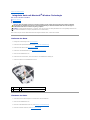 7
7
-
 8
8
-
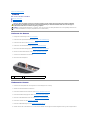 9
9
-
 10
10
-
 11
11
-
 12
12
-
 13
13
-
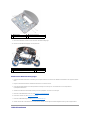 14
14
-
 15
15
-
 16
16
-
 17
17
-
 18
18
-
 19
19
-
 20
20
-
 21
21
-
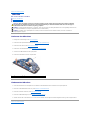 22
22
-
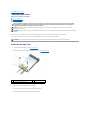 23
23
-
 24
24
-
 25
25
-
 26
26
-
 27
27
-
 28
28
-
 29
29
-
 30
30
-
 31
31
-
 32
32
-
 33
33
-
 34
34
-
 35
35
-
 36
36
-
 37
37
Verwandte Artikel
-
Dell PP25L Benutzerhandbuch
-
Dell Inspiron Mini 9 910 Benutzerhandbuch
-
Dell Inspiron 14 1440 Benutzerhandbuch
-
Dell Inspiron 15R N5110 Benutzerhandbuch
-
Dell Inspiron 15z 1570 Benutzerhandbuch
-
Dell Vostro A860 Benutzerhandbuch
-
Dell Vostro A860 Benutzerhandbuch
-
Dell Inspiron 1750 Benutzerhandbuch
-
Dell Inspiron 1210 Benutzerhandbuch
-
Dell Inspiron Mini 12 1210 Benutzerhandbuch